Oracle Business Intelligence Enterprise Edition (BIEE) 11g 是一款强大的商业智能解决方案,用于收集、分析和展示组织的数据。本文将详细介绍BIEE 11g的安装过程,包括安装准备、软件安装以及Repository Creation Utility (RCU) 的使用。 ### 一、安装准备工作 在开始安装之前,确保以下事项已完成: 1. **安装介质准备**:确保已准备好BIEE的安装文件,通常存放在`bishiphome/bishiphome`目录下。同时,需要WebLogic Server的安装,但在此过程中被省略,只需提前在服务器上安装软件,无需创建域。 2. **用户及密码信息**:需要配置和使用的服务器账号和密码,包括操作系统的账号、BI系统的登录账号/管理台账号以及两个与数据库连接相关的账号。 ### 二、安装 BI 软件 1. **启动安装**:进入`bishiphome/bishiphome/Disk1`目录,执行`runInstaller`开始安装过程。 2. **选择安装模式**:根据需求选择“图形用户界面安装”或“静默安装”。 3. **系统需求检查**:安装程序会检查目标系统是否满足BIEE 11g的硬件和软件要求。 4. **Oracle Home位置**:指定Oracle软件的安装路径。 5. **安全更新选择**:可选择接受自动安全更新,也可选择手动管理。 6. **安装概要**:确认所有设置无误后,继续安装。 7. **安装过程**:等待安装进度条完成,期间可能需要输入一些额外信息。 8. **安装完成**:安装结束后,系统会显示成功消息。 ### 三、RCU 创建资料档案库 Repository Creation Utility (RCU) 是用于创建和管理Oracle BI平台所需数据库结构的工具。以下是RCU的使用步骤: 1. **启动RCU**:在本地机器的`rcu`目录的`bin`子目录下运行`rcu.bat`启动界面。 2. **选择创建资料档案库**:选择“创建新资料档案库”选项。 3. **数据库连接信息**:输入与数据库服务器的连接参数,如主机名、端口、服务名等。 4. **安装前检查**:RCU会验证数据库环境是否适合安装。 5. **选择组件**:在组件选择页面,勾选元数据服务和BI相关组件。 6. **设置密码**:为新的资料档案库设定一个强密码。 7. **创建表空间**:按照提示在数据库中创建所需的表空间。 8. **完成安装**:RCU将创建必要的表和存储过程。 9. **安装概要**:安装完成后,RCU会显示一份总结,包括创建的数据库对象和用户信息。 ### 注意事项 - 在整个安装过程中,确保网络连接稳定,避免安装中断。 - 记录所有创建的用户名、密码和数据库连接信息,这些信息将在后续的BI系统配置和使用中非常重要。 - 遵循最佳实践,如定期备份数据库和配置文件,以防止数据丢失。 - 如果遇到错误,参考Oracle的官方文档或在线社区寻求解决方案。 以上就是Oracle BIEE 11g的安装过程和RCU的使用步骤。正确执行这些步骤将帮助你成功部署这个强大的商业智能平台,为组织提供高效的数据分析和决策支持。
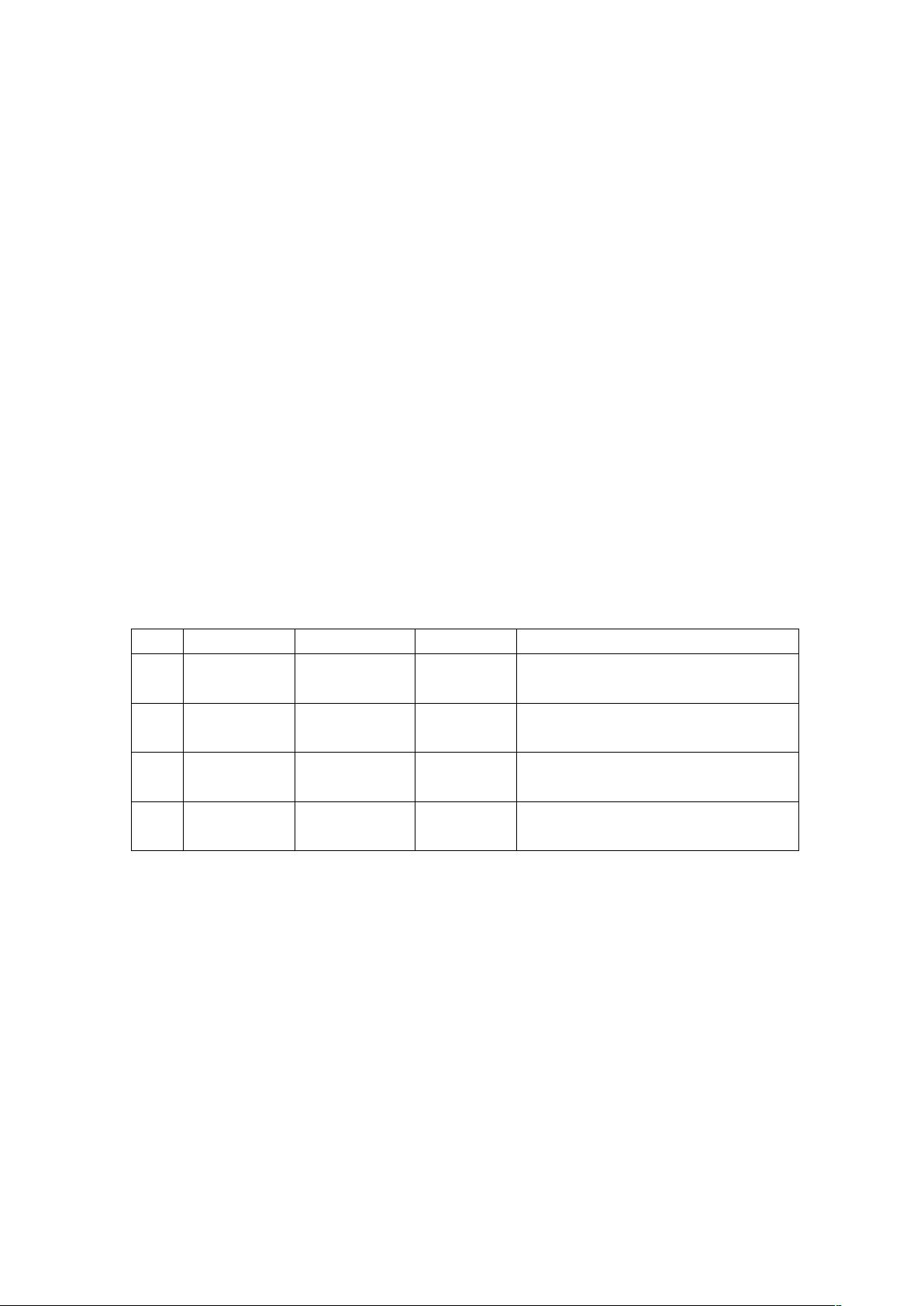
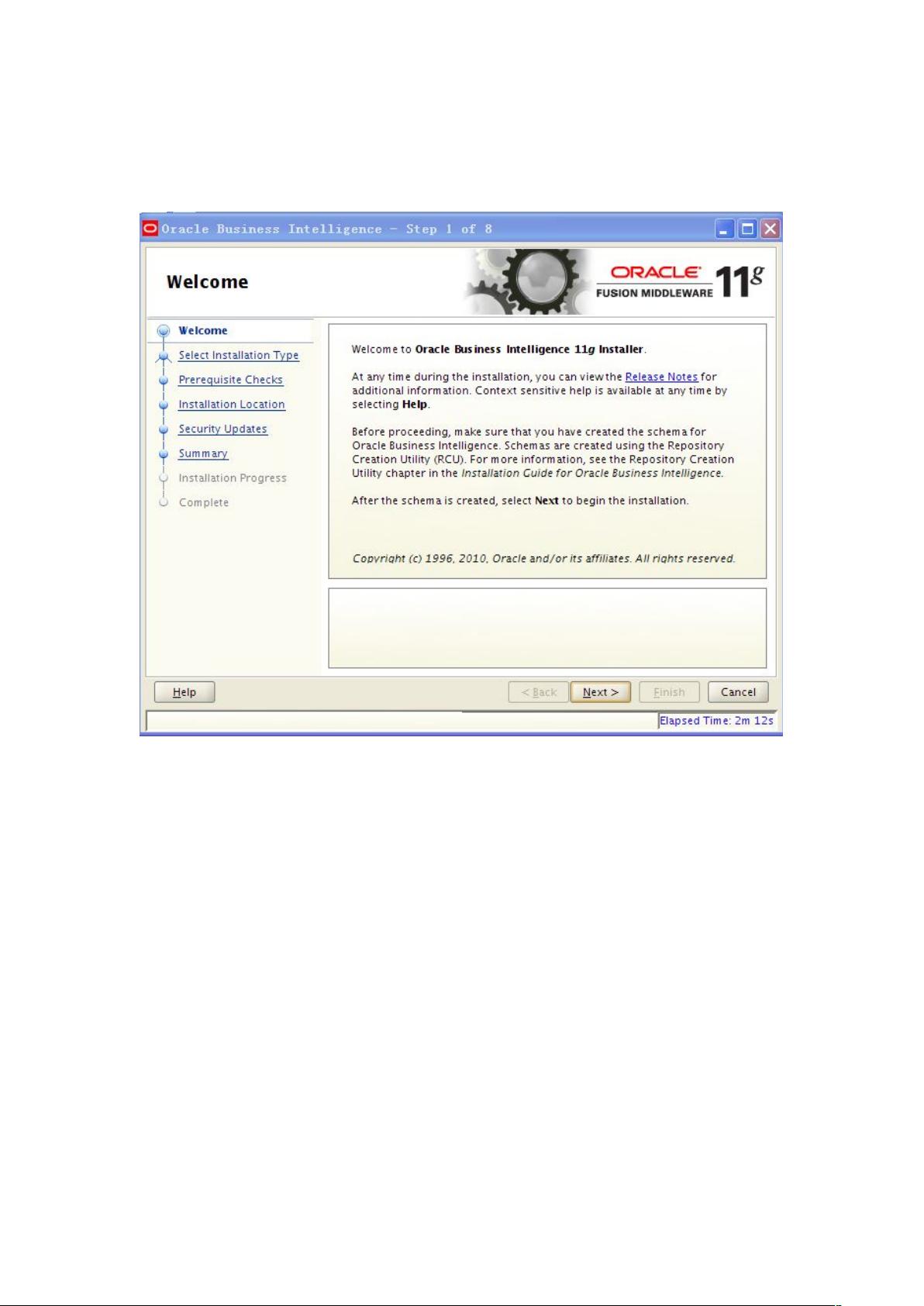
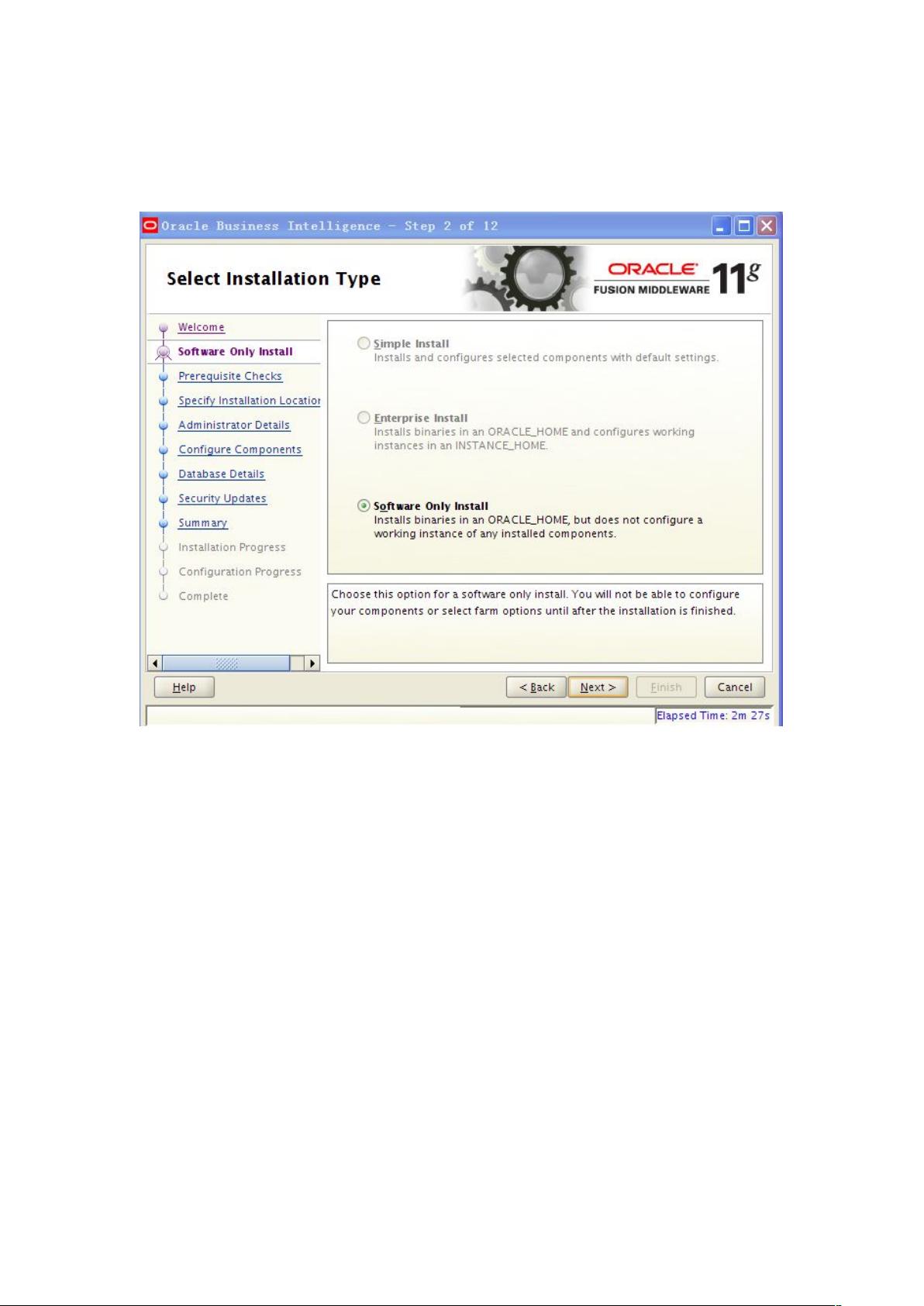
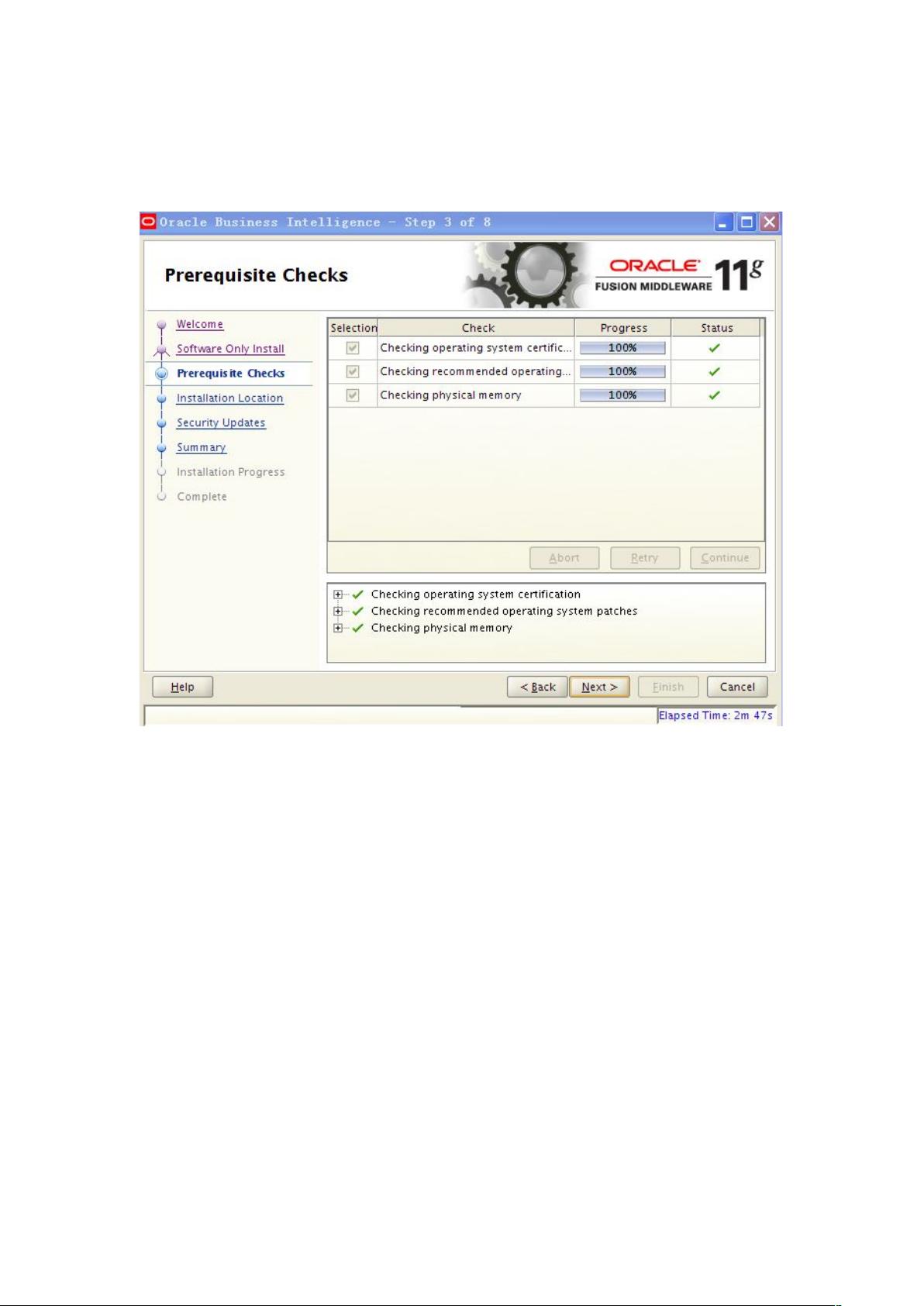
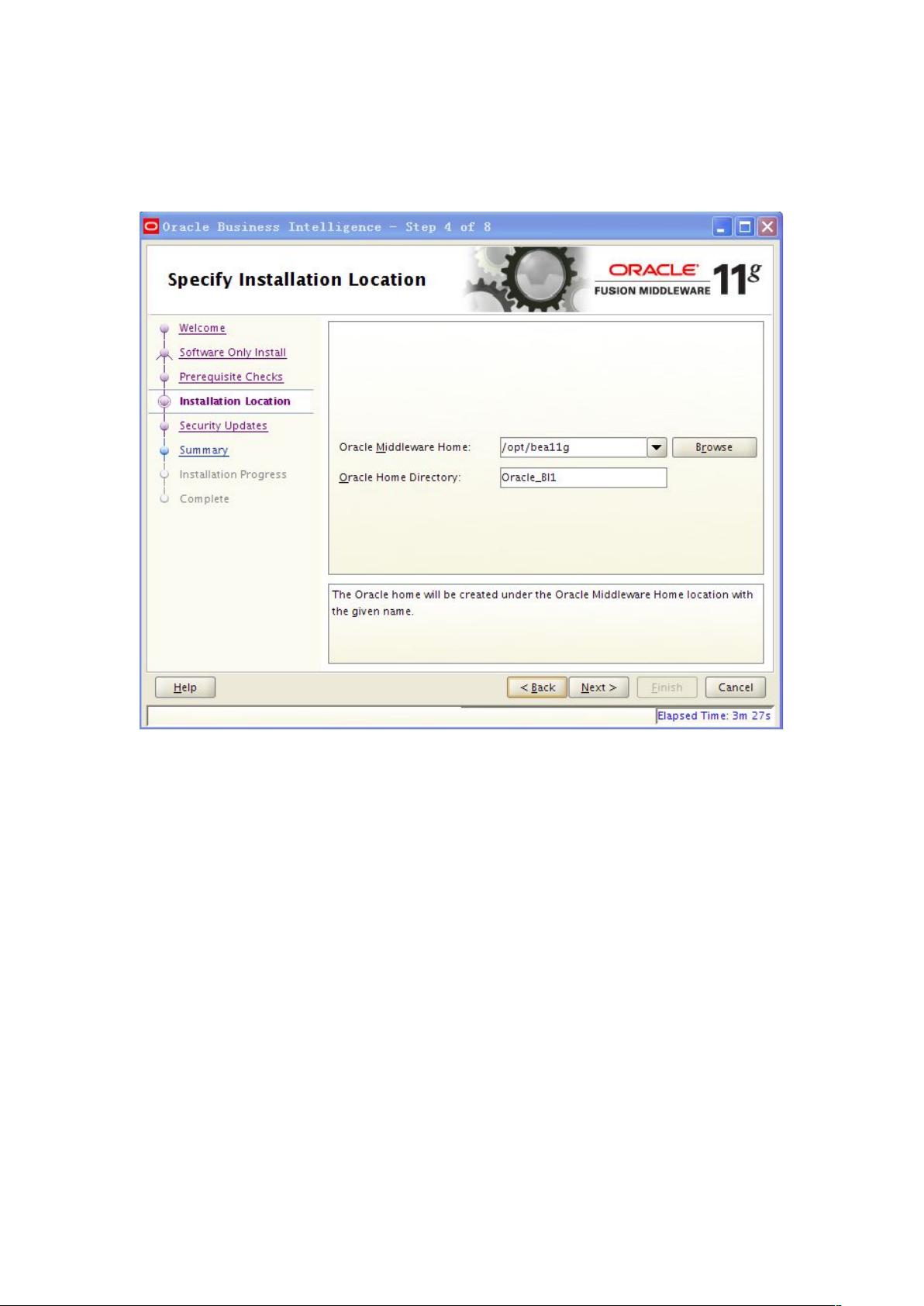
剩余32页未读,继续阅读

- 粉丝: 1
- 资源: 1
 我的内容管理
展开
我的内容管理
展开
 我的资源
快来上传第一个资源
我的资源
快来上传第一个资源
 我的收益 登录查看自己的收益
我的收益 登录查看自己的收益 我的积分
登录查看自己的积分
我的积分
登录查看自己的积分
 我的C币
登录后查看C币余额
我的C币
登录后查看C币余额
 我的收藏
我的收藏  我的下载
我的下载  下载帮助
下载帮助

 前往需求广场,查看用户热搜
前往需求广场,查看用户热搜最新资源


 信息提交成功
信息提交成功